windows10怎么运行命令
Windows 10操作系统是目前广泛使用的操作系统之一,许多用户在使用过程中都会遇到需要运行命令的情况,要在Windows 10桌面上打开运行命令框非常简单,只需按下键盘上的Win + R组合键即可快速打开运行对话框。在运行对话框中输入命令后按下回车键即可执行相应的操作,这样可以方便用户快速操作系统的各种功能。通过这种方式,用户可以更加方便快捷地进行系统管理和设置。
操作方法:
1.方法1:通过按WIN + R打开运行命令框
只需同时按下Windows键和R键,它将立即打开“运行”命令框。此方法是最快的,并且适用于所有Windows版本。
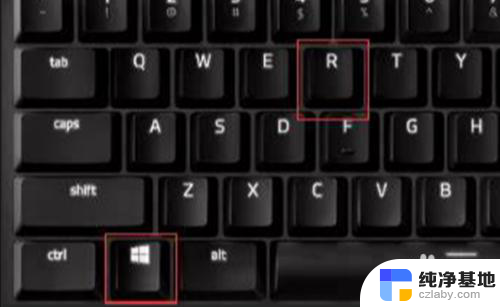
2.方法2:从开始菜单中打开运行命令框
单击开始按钮(左下角的Windows图标)。然后展开Windows系统,然后单击运行以将其打开。
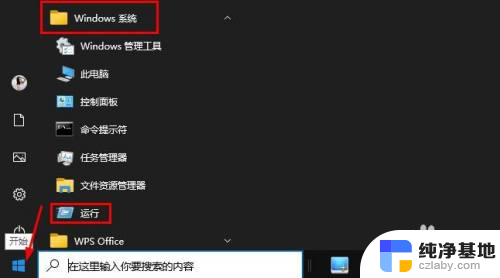
3.方法3:使用搜索打开运行命令框
在任务栏中的搜索框中键入run,然后从搜索结果中单击“运行”。
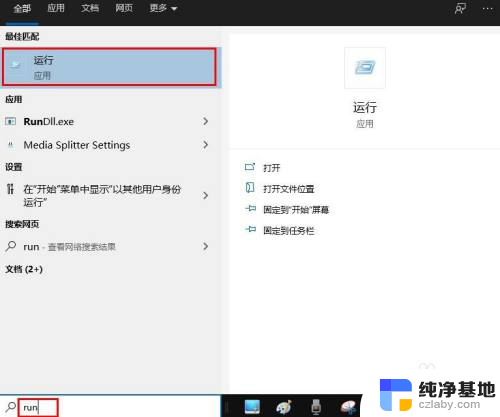
4.方法4:从高级用户菜单中打开运行命令框
按Windows键+ X键盘快捷键(或右键单击“开始”按钮)。出现超级用户菜单时,单击运行。
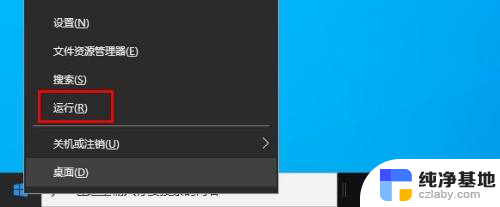
5.方法5:从命令提示符处打开运行命令框
在Windows 10中打开命令提示符。复制并粘贴以下命令,然后按Enter。explorer.exe Shell:::{2559a1f3-21d7-11d4-bdaf-00c04f60b9f0}
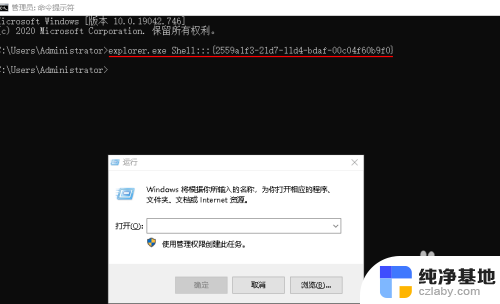
以上就是关于如何在Windows 10上运行命令的全部内容,如果您遇到类似的问题,您可以按照以上小编的方法来解决。
- 上一篇: 电脑键盘打不出来字怎么解锁
- 下一篇: windows安全中心实时保护打不开
windows10怎么运行命令相关教程
-
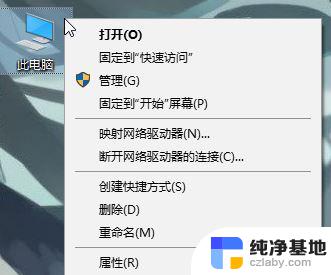 显示不是内部或外部命令也不是可运行
显示不是内部或外部命令也不是可运行2024-05-07
-
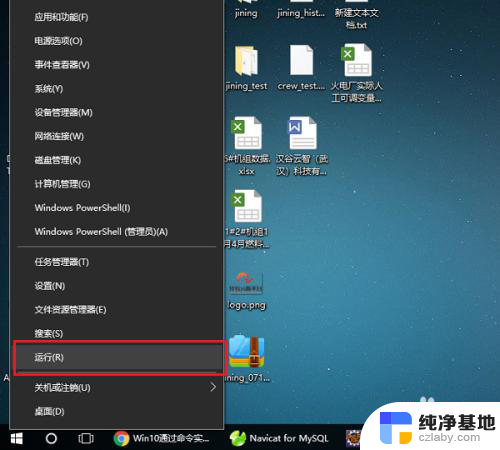 win10设置自动关机命令
win10设置自动关机命令2023-12-16
-
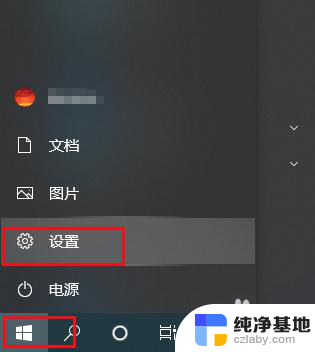 windows10中不能运行应用程序的方法是
windows10中不能运行应用程序的方法是2023-11-27
-
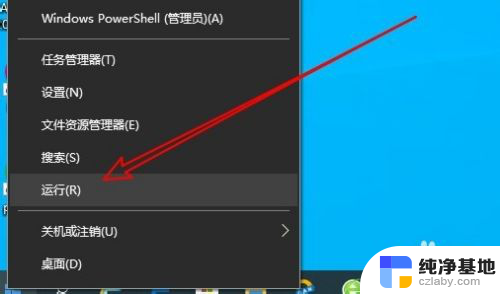 怎么让电脑cpu全速运行
怎么让电脑cpu全速运行2024-05-06
win10系统教程推荐
- 1 window10专业版是什么样的
- 2 如何查看系统激活码
- 3 电脑任务栏开始菜单不见了
- 4 电脑硬盘48位恢复密钥
- 5 应用开机启动怎么设置
- 6 调节字体大小在哪里
- 7 调整电脑显示器亮度
- 8 电脑系统自带的杀毒软件在哪里
- 9 win10专业版免费永久激活密钥
- 10 win10的裁剪图片的工具